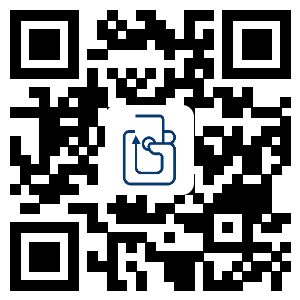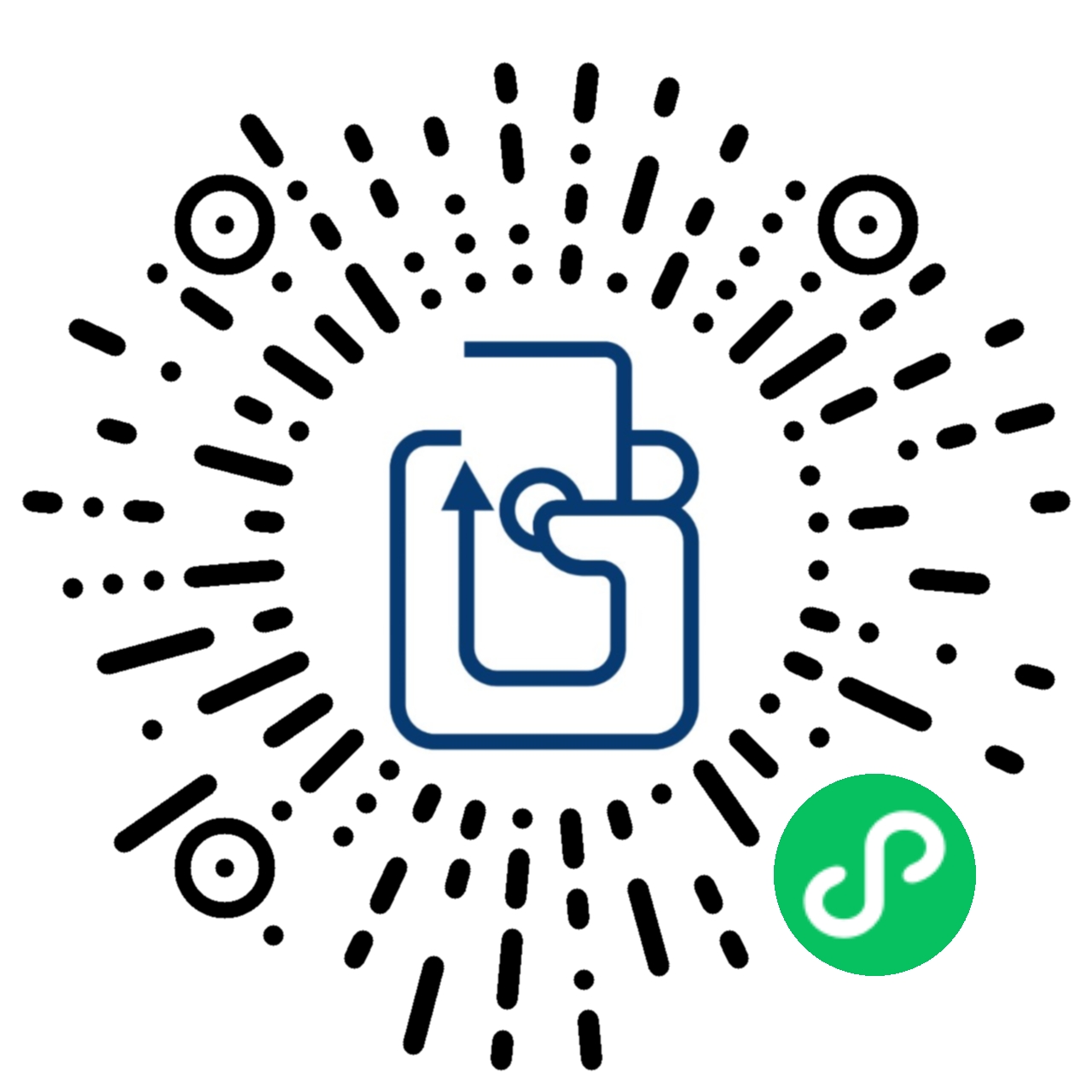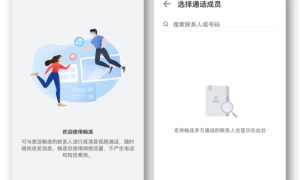Android手机如何使用Adb工具?这篇文章里面讲述的非常详细,可以很快速的帮助你掌握这个技巧,操作玩法上也比较的有趣,关注搞机PRO了解更多安卓手机技巧。
Android系统存在很多高级调试工具,比如冰箱、黑域、小黑屋、Xposed框架等等。这些工具虽然无需ROOT,但却需要在PC端使用Adb工具激活,操作起来还是有一定难度的。特别是很多童鞋下载了Adb工具,却始终无法连接到手机,或是无法执行相关的代码。今天,咱们就来简单介绍一下Adb工具的正确用法。
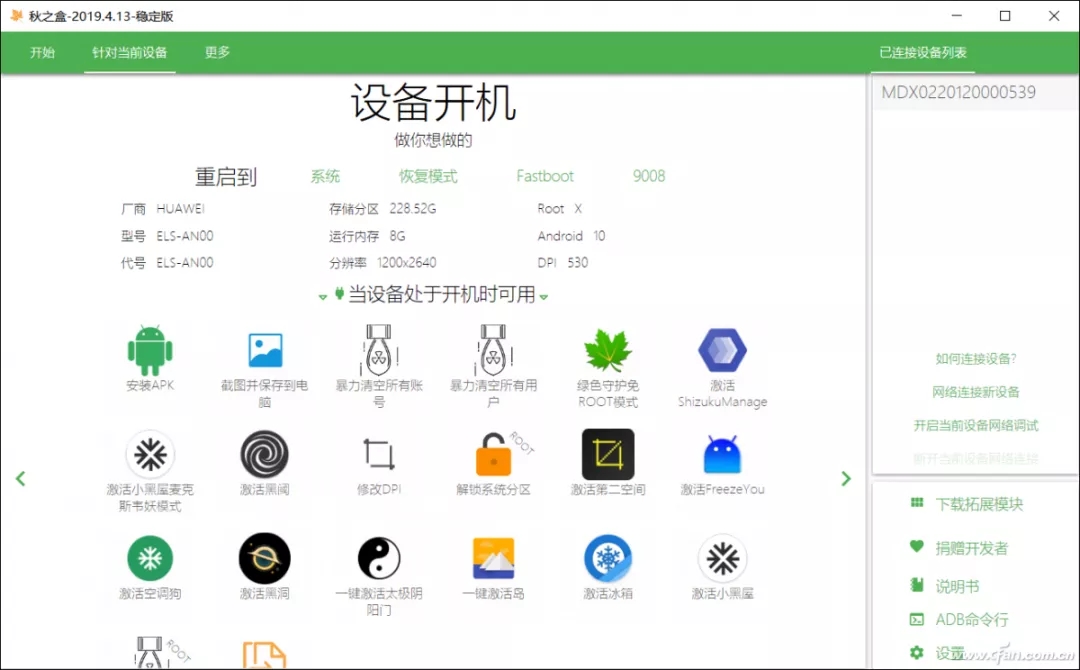
很多高级调试工具都需要通过Adb指令激活才能使用
手机端的操作
使用Adb工具之前,我们需要先激活手机的开发者模式。具体方法是在“设置→关于手机”界面连续点击系统版本后激活开发者模式,然后打开其中的“USB调试模式”,使用数据线与PC相连,连接模式选择“仅充电”(如果无效再尝试其他连接模式),在弹出是否允许使用这台计算机进行USB调试的提示窗口中点击确定。
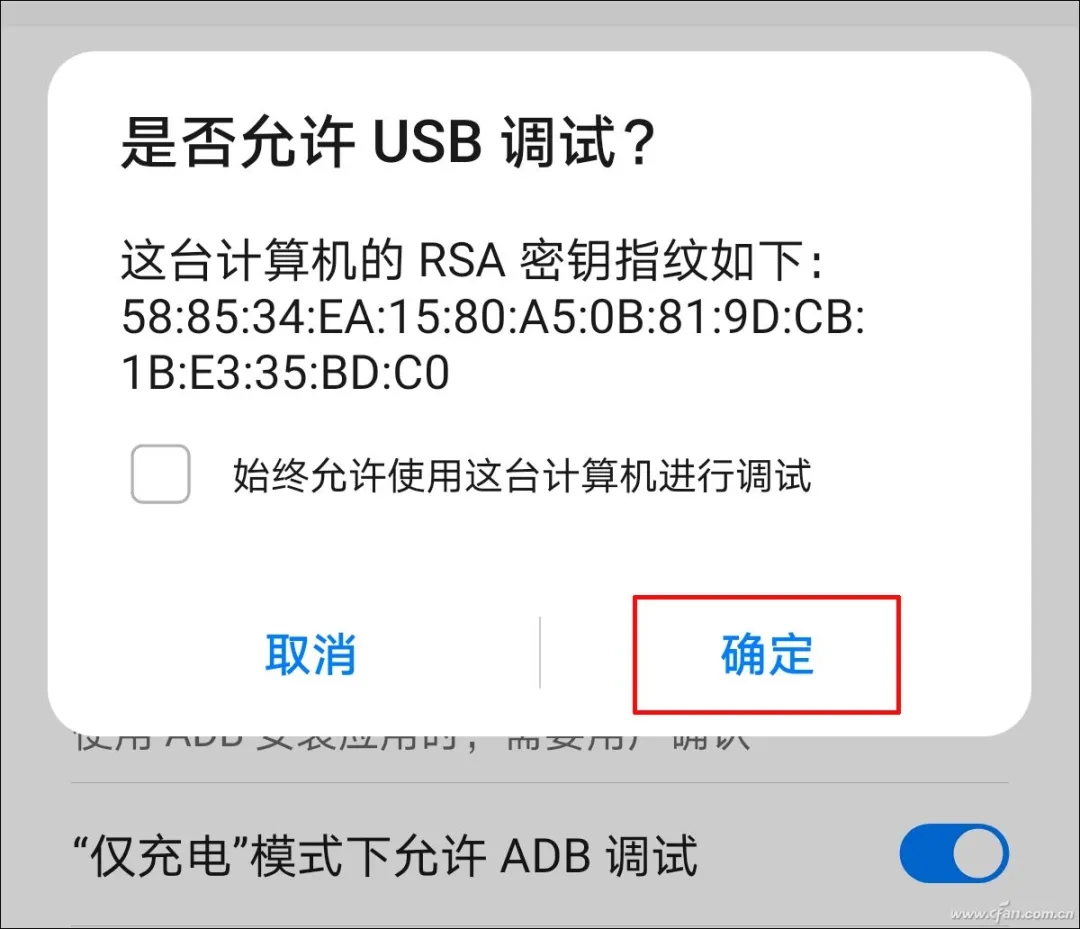
PC端进行Adb激活
网上可以下载的Adb工具包有很多版本,但绝大多数Adb工具在下载并解压缩后你会看到至少4个文件,其中adb.exe就是我们此次需要运行的程序。
有些工具包功能更多,对应的文件数量也更多
但是,如果我们直接双击运行会发现命令提示框一闪而过,系统就再没反应了。
实际上,Adb工具包的正确使用方法,是返回这4个文件的上一级文件夹,鼠标指针对着这个文件夹同时按“Shift+鼠标右键”,在弹出的右键菜单中选择“在此处打开Powershell窗口”,此时你就能看到一个类似命令提示框的窗口了。
很多朋友刚看到这个界面就直接输入Adb指令,但结果却是弹出一大堆红色的错误提示信息。
正确的操作流程,应该是先输入“cmd”再按回车,切换到命令提示符模式,然后建议输入“adb devices”回车,如果能看到一组数字和字母结合的代码就代表连接成功。
在命令提示符窗口中输入之前复制的小黑屋激活Adb指令代码回车,如果返回的是这样一大段代码就代表激活成功,接下来就能拔下数据线,返回手机端正常使用那些高级调试工具了。